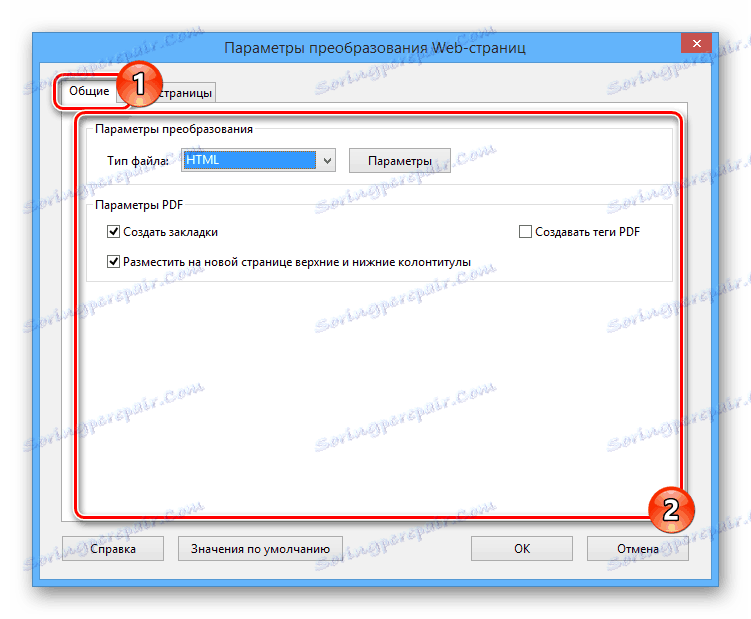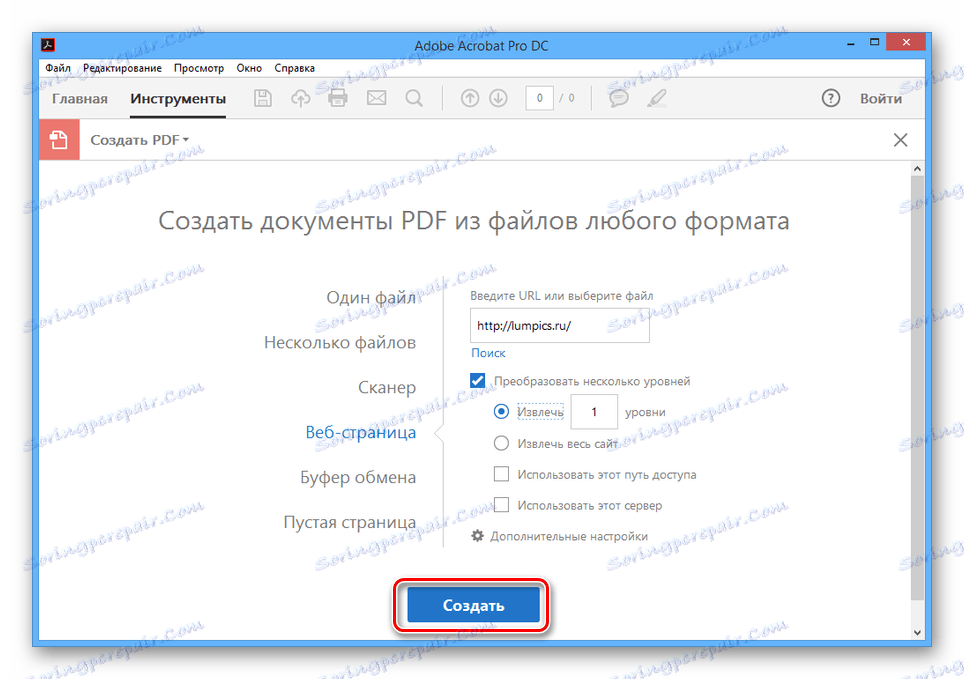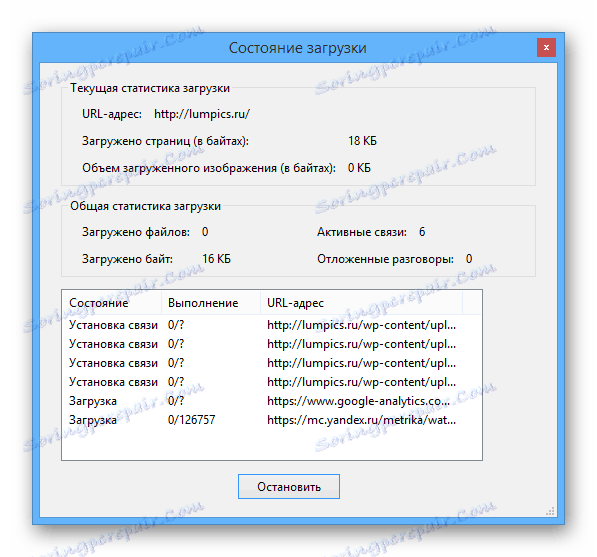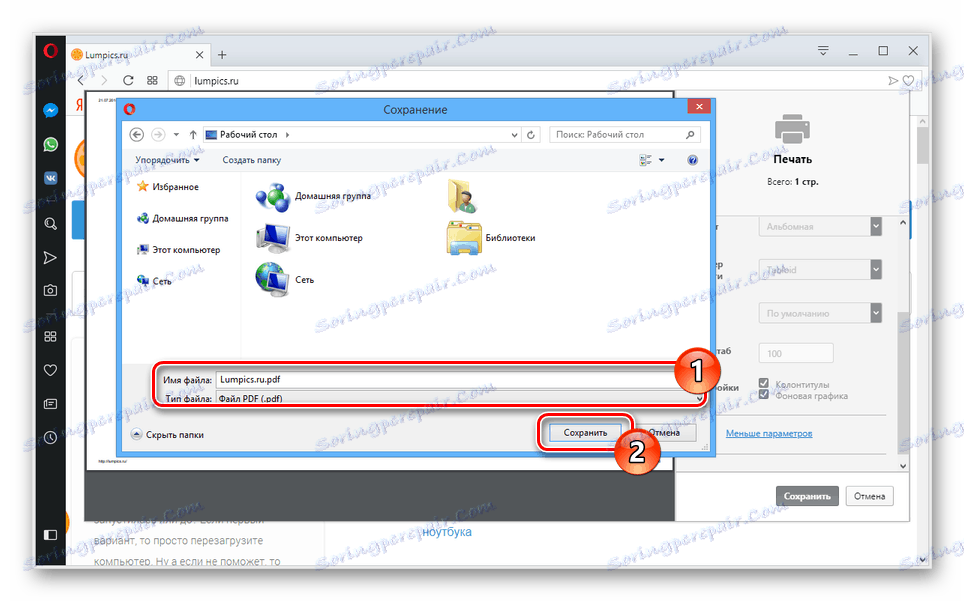Сачувајте странице веб странице у ПДФ документу
Документи са ПДФ екстензијом могу такође да складиште податке са веб локација, укључујући линкове и основне стилове. У овом чланку детаљно ћемо испитати стварне методе снимања страница сајта у овом формату.
Садржај
Чување странице сајта у ПДФ-у
Дупликат садржаја веб странице у ПДФ датотеку може бити само на неколико начина, који се сведе на употребу Интернет претраживача или програма за Виндовс. Ми ћемо утицати на обе опције.
Метод 1: Адобе Ацробат Про ДЦ
Адобе Ацробат софтвер је најбољи начин рада са ПДФ датотекама, што вам омогућава да отворите и уредите претходно креиране документе. У нашем случају, програм ће такође бити веома користан, јер можете креирати нови ПДФ тако што ћете преузети било коју веб страницу са Интернета.
Напомена: Све функције за креирање ПДФ-а су бесплатне, али можете користити бесплатни пробни период или рану верзију програма.
Преузми
- Отворите Адобе Ацробат и идите на картицу Тоолс са главне странице.
- Кликните на икону са насловом "Креирај ПДФ" .
Погледајте и: Како направити ПДФ
- Из приказаних опција изаберите "Веб страница" .
- У пољу "Унесите УРЛ или изаберите датотеку" поставите линк на страницу сајта коју желите претворити у документ са додатком ПДФ-а.
- Проверите поље "Претвори више нивоа" ако желите да преузмете неколико страница или цела страница .
- Кликните на везу "Напредне поставке" да бисте променили основне параметре будућег ПДФ фајла.
![Пређите на напредне ПДФ опције у програму Ацробат Про]()
На картици Опште можете да изаберете подешавања за конверзију.
![Промените поставке конверзије у програму Ацробат Про]()
Одељак "Лаиоут Паге" вам омогућава да промените стил сајта након увоза у ПДФ документ.
- Након завршетка припреме кликните на дугме "Креирај" .
![Прелазак у креирање ПДФ-а у програму Ацробат Про]()
У прозору "Довнлоад Статус" можете пратити процес преузимања датотека са Интернета. Брзина увоза зависи од броја и сложености елемената на веб локацији на наведеној линији.
![Процес преузимања сајта у ПДФ-у у програму Ацробат Про]()
Након тога ће се приказати садржај који је преузет и састављен у оквиру странице ПДФ.
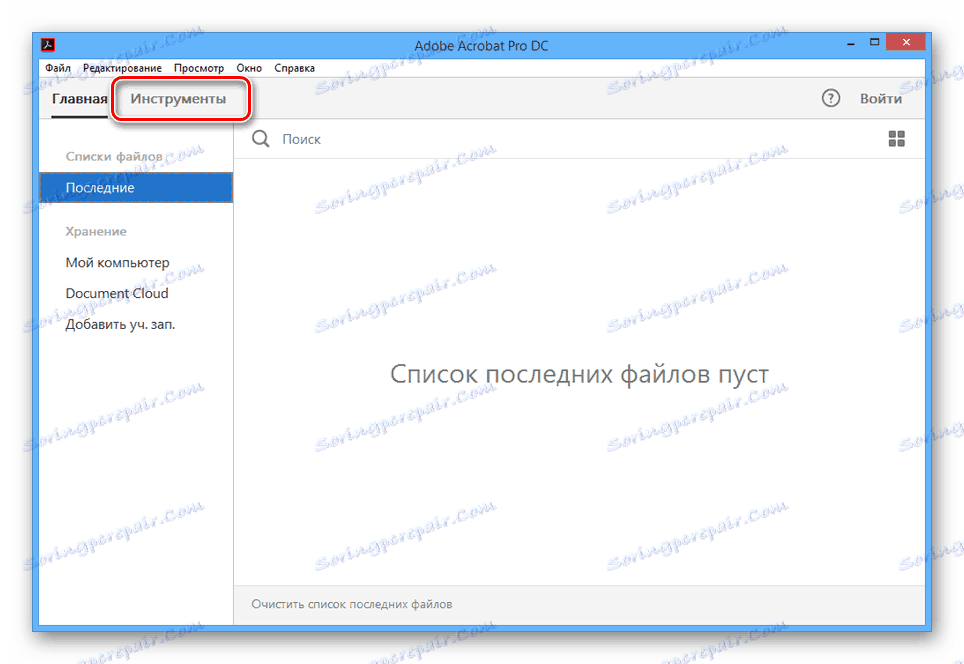
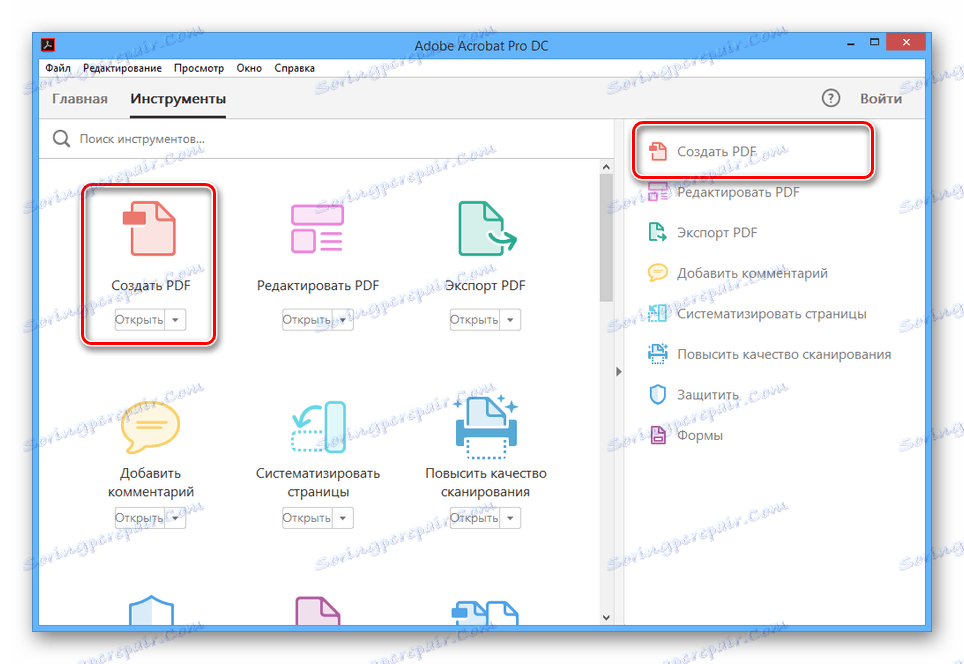
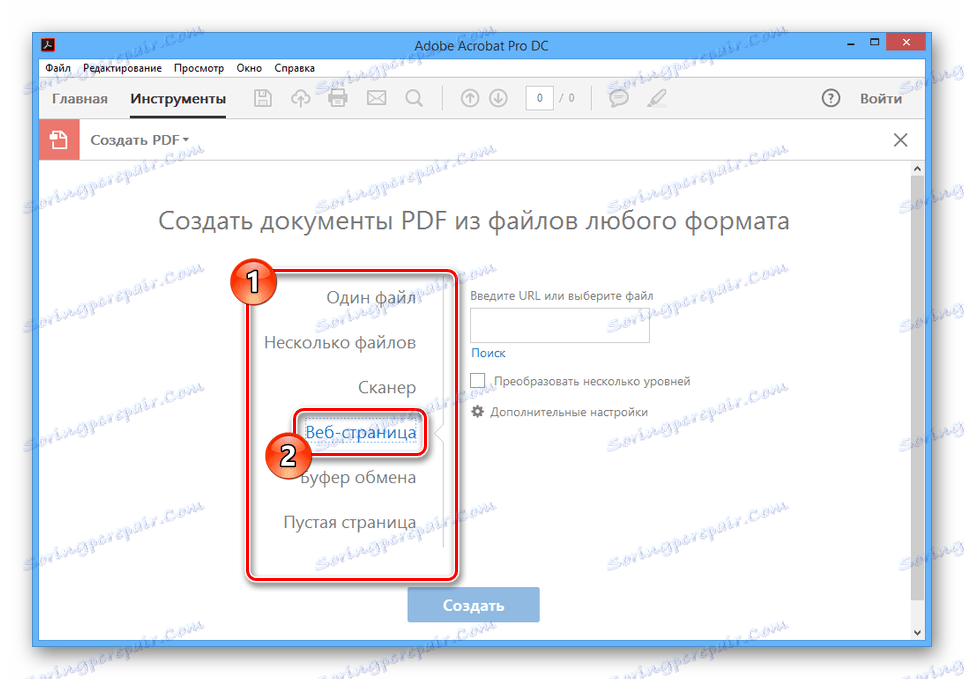
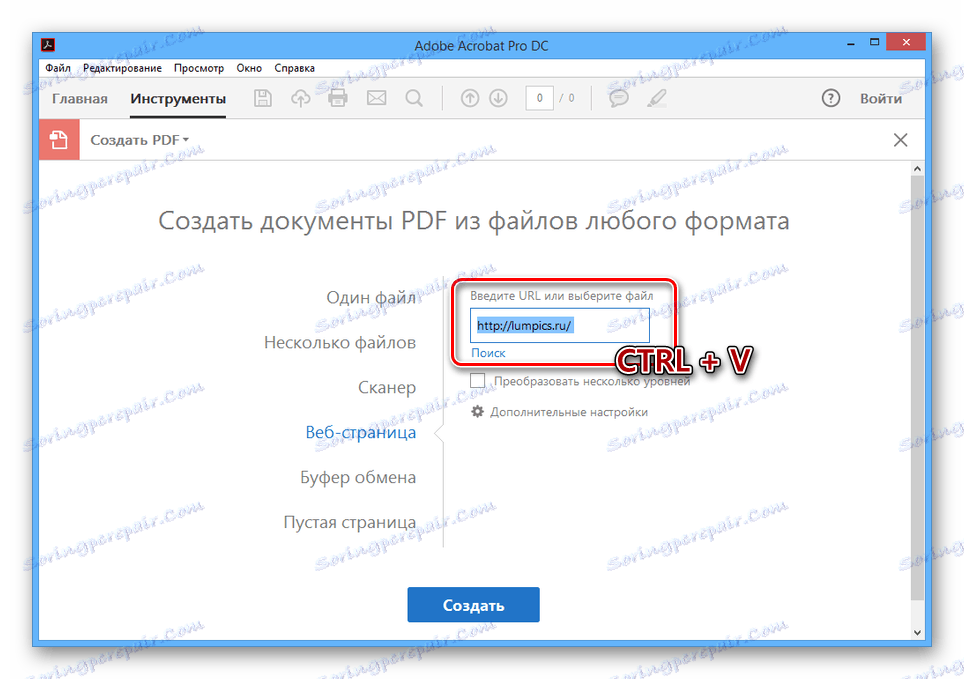
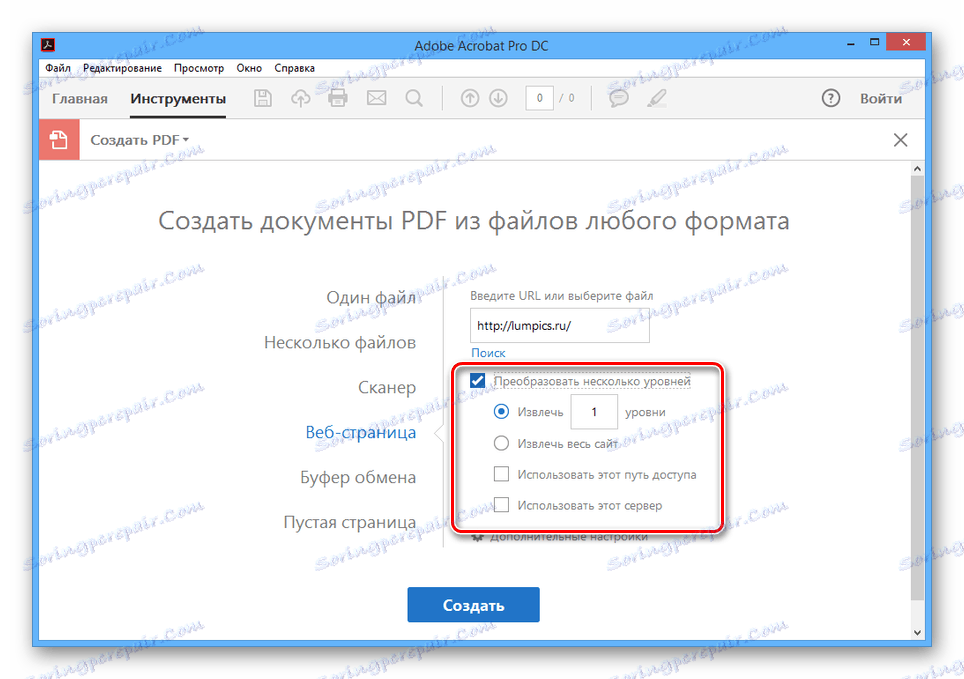

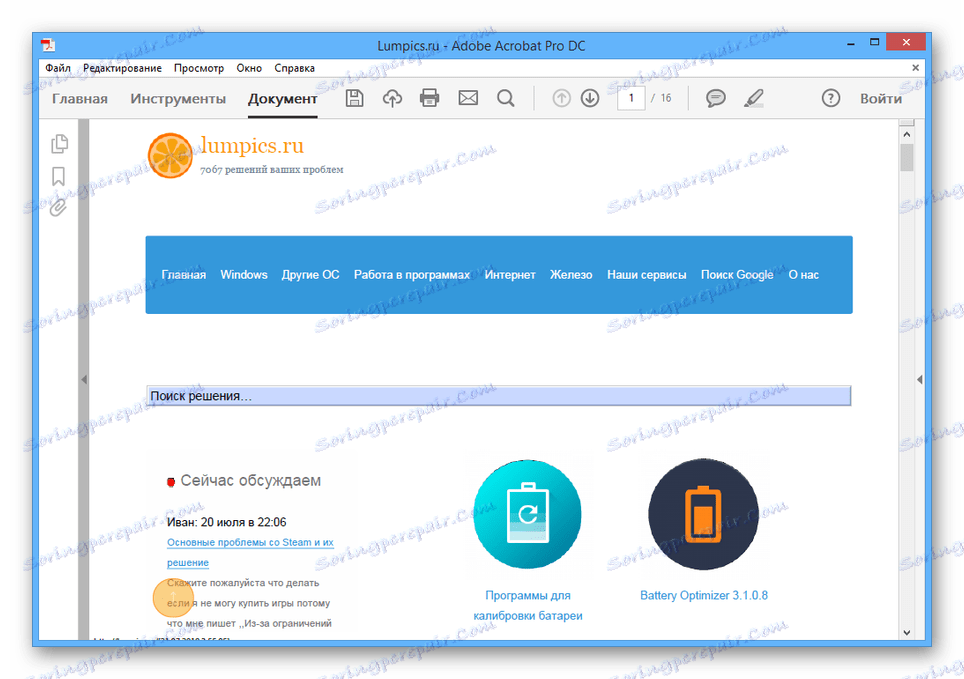
Очување
- Отворите мени "Филе" и изаберите "Саве Ас . "
- Ако је потребно, потврдите поље поред ставки у одељку "Поставке датотеке" и кликните на дугме "Изабери другу фасциклу" .
- Сада остаје само да одаберете одговарајући директоријум на рачунару и кликнете на дугме "Сачувај" .
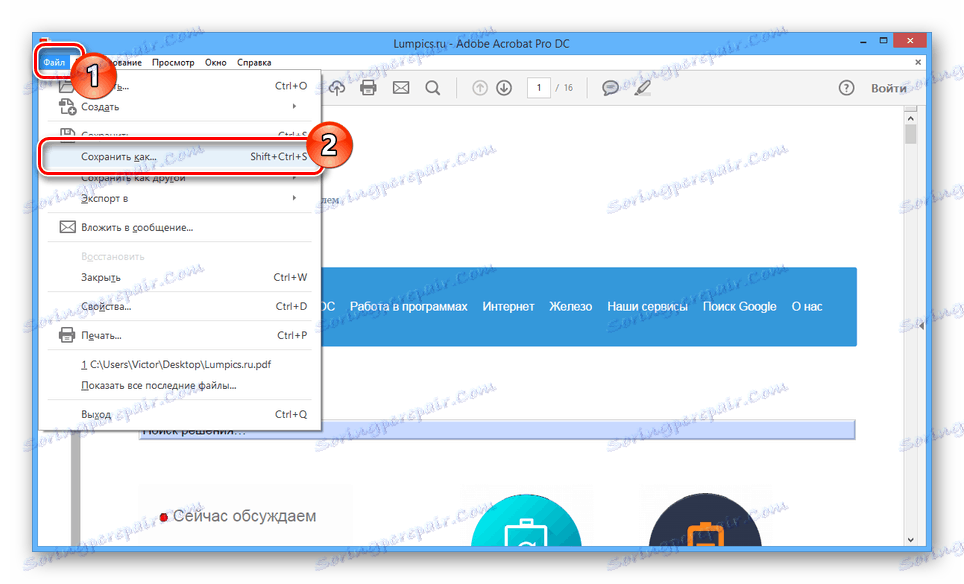

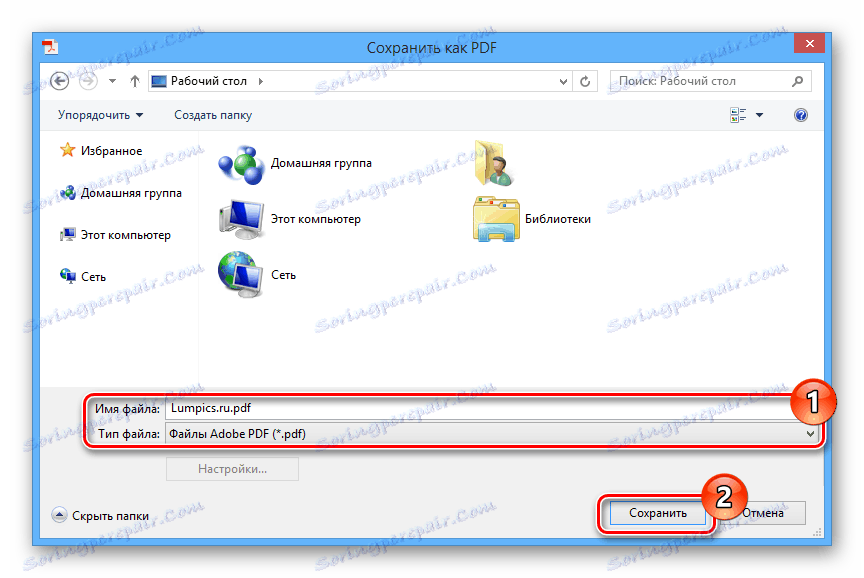
Главна предност метода је одржавање здравља свих линкова који се налазе на учитани страници. Штавише, сви графички елементи се додају без губитка квалитета.
Метод 2: Веб прегледач
Сваки модерни Интернет претраживач, без обзира на програмер, омогућава вам да користите уграђени алат за штампање страница. Такође, захваљујући овој функцији, веб странице могу бити сачуване у ПДФ документима са оригиналним дизајном и распоредом елемената.
Погледајте и: Како штампати страницу веб странице на штампачу
- На тастатури притисните комбинацију тастера "Цтрл + П" .
- Кликните на дугме "Промени" у оквиру "Принтер" и одаберите опцију "Сачувај као ПДФ" .
- Ако је потребно, уредите главне параметре будућег документа.
- Притиском на дугме "Сачувај" изаберите фасциклу на вашем рачунару.
![Процес чувања странице у ПДФ]()
У примљеном документу, сви подаци са изабране странице веб странице ће бити сачувани.
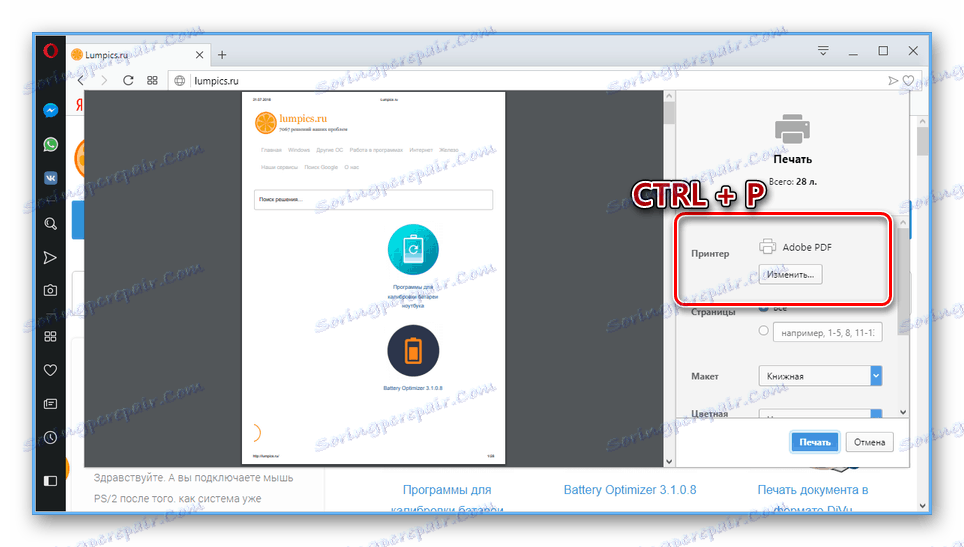
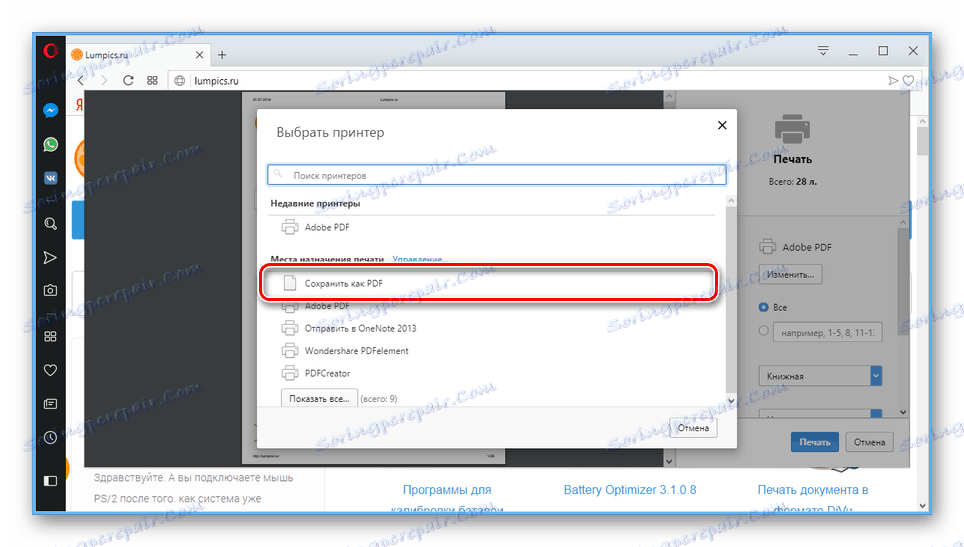
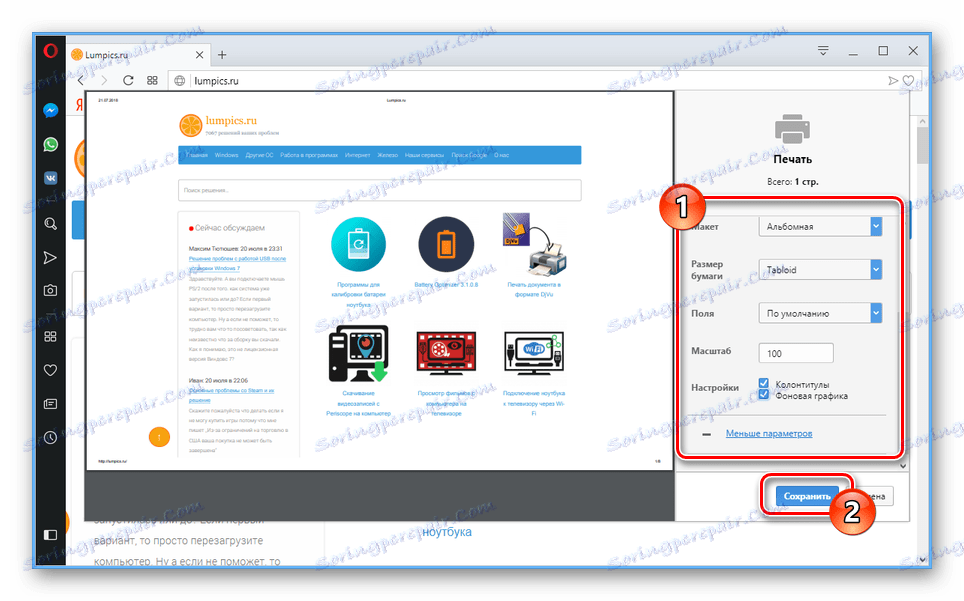
Детаљније о овом процесу описан је на примеру Интернет претраживача. Мозилла фирефок , можете сазнати у посебном чланку.
Погледајте и: Како скинути страницу у Мозилла Фирефоку
Закључак
Оба метода омогућавају вам да сачувате жељену страницу са Интернета у највишем могућем квалитету. За додатна питања, молимо контактирајте нас у коментарима.